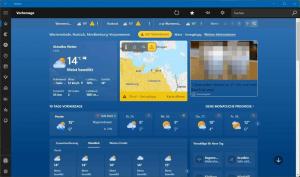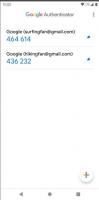„Windows 11“ Prisijunkite prie „Windows Insider Dev Channel“ su nepalaikomu įrenginiu
Štai kaip prisijungti prie „Windows Insider Dev Channel“ sistemoje „Windows 11“ naudojant nepalaikomą įrenginį. „Microsoft“ pradėjo testuoti kitą „Windows 11“ funkcijų naujinimą, kurį planuojama išleisti 2022 m. rudenį. Kūrėjo kanalo viešai neatskleista informacija jau gauna rs_prerelease versijos su 224XX ir naujesniais numeriais, kurie nurodo 22H1 arba 22H2 versiją.
Skelbimas
Tuo pačiu metu „Microsoft“ iš pradžių pažymėjo, kad viešai neatskleista informacija, turinti nepalaikomus asmeninius kompiuterius, galės naudoti „Windows 11“ versijas iš Kūrėjo kanalas tik iki oficialaus sistemos išleidimo, po kurio įmonė primygtinai rekomenduoja grįžti į Windows 10 naudojant a švarus iš naujo įdiegimas. Nepaisant to, kad iki „Windows 11“ išleidimo liko daugiau nei mėnuo, „Microsoft“ jau pašalino nepalaikomus kompiuterius iš „Windows Insider“.

Jei jums nepasiseks su įrenginiu, negalėsite grįžti į „Insider“ programą naudodami „Nustatymų“ programą. Net negalėsite pasirinkti beta kanalo, nes tiesiog nėra atitinkamo nustatymo. Galite pabandyti rankiniu būdu pakeisti registrą, tačiau šis metodas greičiausiai neveiks. Čia yra geresnis sprendimas.
Kaip prisijungti prie „Dev Channel“ naudojant „Windows 11“ naudojant nepalaikomą įrenginį, skirtą „Insider“ programai
- Atsisiųskite „OfflineInsiderEnroll 2.0.5“ įrankį (kudos abbodi1406) naudodami šį GitHub nuoroda.
- Išskleiskite turinį į kurį nors aplanką. Siūlau naudoti kokį nors trumpą kelią be tarpų, pvz. c:\įrankiai.
- Paleiskite
OfflineInsiderEnroll.cmdfailą kaip administratoriusir perskaitykite raginimą. - Įveskite vieną iš šių reikšmių.
- Norėdami užsiregistruoti kūrėjo kanale, įveskite
1. - Norėdami prisijungti prie beta versijos kanalo, įveskite
2. - Išleidimo peržiūros kanalui naudokite numerį
3. - Paspauskite Enter klavišą ir iš naujo paleiskite „Windows 11“..
Su tavimi baigta!
Atminkite, kad kiekvieną kartą, kai įdiegiate naujas versijas iš Dev kanalo, pasirodys langas, informuojantis apie jūsų kompiuterio nesuderinamumą su nauja OS. Kad tai išspręstumėte, kiekvieną kartą dar kartą turėsite atlikti šiuos veiksmus.
Apėjimo nesuderinamumo įspėjimas
- Atidarykite C:\$WINDOWS.~BT\Sources\. Greičiausiai tai bus a paslėptas aplankas.
- Tipas
appraiserres.dll„File Explorer“ paieškos laukelyje. Šis failas bus rastas mažiausiai dviejuose aplankuose. - Ištrinkite šį failą iš visų aplankų.
- Spustelėkite Bandykite dar kartą mygtuką „Windows Update“.
- Po to atnaujinimo procesas turėtų tęstis kaip įprasta.
Viskas.